将文档集内容类型添加到文档库后,可以使用它创建新的多文档工作产品。 此外,单击文档集的文件夹以打开它时,将看到可用于管理文档集内容欢迎页。
如果您正在处理中的库同时包含文档和文档集,您可以通过查找文档库中的唯一文件夹图标来标识文档集。 
使用文档集时,可以使用"文档集"功能区上的"管理"选项卡 ("文档集"选项卡的"欢迎页") 执行常见任务。
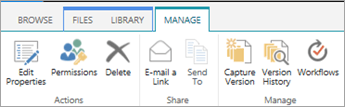
-
转到已配置为支持文档集的文档库。
-
单击“文件”选项卡。
注意: 如果使用 2010 SharePoint,请单击"文档"选项卡。
-
单击"新建文档"旁边的箭头,然后单击"文档集"或要创建 (的文档集的名称(如果组织已创建自定义文档集内容类型,则它们可能有唯一的名称) )。 如果库支持同时创建单个文档和文档集,则可以通过查找文件夹图标来标识文档集。

-
在"新建文档集"对话框中,键入要创建的文档集的名称和说明,然后单击"确定"或"保存"。 创建文档集时,浏览器会显示文档集的欢迎页。
如果此文档集配置为在创建新文档集实例时自动创建文档,这些文档会显示在欢迎Web 部件中。 如果尚未为此文档集指定默认内容,则创建一个空的文档集文件夹,你可以将文件添加或上传到该文件夹,使它们成为文档集的一部分。 只能添加与文档集内允许的内容类型相同的文件。
如果正在处理的文档集未配置为在您创建文档集的新实例时自动创建默认内容,您可以手动将文件添加到文档集。 只能添加文档集允许的内容类型的文件。
-
转到包含要更新的文档集的文档库,然后单击文档集的名称以转到其欢迎页。
-
在文档集的欢迎页上,单击"文件 " 选项卡。
注意: 如果使用 2010 SharePoint,请单击"文档"选项卡。
-
执行下列操作之一:
-
若要向文档集添加新文件,请单击"新建文档",然后单击要创建的文档类型。
-
若要将文档上传到文档集,请单击"Upload文档",然后浏览到想要的文件的位置。 选择文件,单击"打开",然后单击"确定"。 在系统提示时指定任何必需的属性信息,然后单击"保存"。
-
若要将多个文档上传到文档集,请在文件资源管理器中查找要上传的文件,然后按 Ctrl+单击每个文件。 将所选文件拖放到欢迎页。 (将文件拖动到页面上时,将看到一个框,显示消息"拖放 到.)
-
默认情况下,文档集从它们所在的库继承权限。 如果需要限制或更改谁有权访问单个文档集的文档,可以选择为文档集指定独有权限。
在项目级别或文件夹级别管理独有权限可能很复杂且耗时。 如果大多数文档集需要可供类似的组访问,在库级别管理权限可能会更容易。
若要管理文档集的权限,必须至少具有"设计"或"完全控制"权限级别。
-
在文档集的欢迎页上,单击"管理"选项卡,然后单击"权限"。
-
执行下列操作之一:
-
若要更改文档库本身的权限设置,请单击"管理父"。
-
若要停止从文档库继承权限并单独为此文档集创建独有权限,请单击"停止继承权限"。
-
若要查看个人拥有的特定权限,请单击"检查权限",然后键入要检查的用户或组的名称。
-
若要从父文档库继承权限 (如果文档集以前配置为停止继承它们,请单击) 继承权限"。
-
如果为保存文档集的文档库启用了版本控制,则有几个不同的选项用于处理文档集的版本历史记录或该集合中的单个文档。
在文档集的欢迎页上,单击"管理" 选项卡, 然后执行下列操作之一。
|
要执行此操作: |
请执行以下操作: |
|---|---|
|
捕获文档集的当前属性和文档的快照 |
单击"捕获版本",键入对要捕获的版本所做的更改的说明,然后单击"确定"。 |
|
查看文档集的版本历史记录 |
单击"版本历史记录"。 |
|
将文档集还原到以前的版本 |
这会将整个文档集还原到所选的已保存版本。 此版本之后对文档集进行的任何更改都将还原。 |
|
删除文档集的以前版本快照 |
单击"版本历史记录",然后单击"删除所有版本"。 此操作将删除文档集的版本历史记录快照。 它不会删除文档集本身。 |
|
查看文档集内单个文件的版本历史记录 |
指向要查看其版本历史记录的文档,单击出现的箭头,然后单击"版本历史记录"。 |
|
将单个文档还原到以前的版本。 |
|
如果使用的电子邮件程序与 Microsoft SharePoint Server 2010 兼容, Microsoft Outlook 2010 文档集的欢迎页面的链接。
-
在文档集的欢迎页上,单击"管理"选项卡,然后单击"通过电子邮件发送链接"。
-
当系统提示允许Outlook Web 内容时,请单击"允许"。
-
在Microsoft Outlook 电子邮件的"收件人"行中,键入所需收件人的姓名,在"主题"行中指定主题,然后键入要包括在电子邮件正文中的任何其他信息。
-
如果需要,可以在"发件人"行中指定自己的电子邮件地址,以便邮件不会显示为从服务器发送,并且收件人不会忽略它。 单击"来自"旁边的向下箭头,然后单击"其他电子邮件地址"。 键入或选择您的电子邮件地址。
-
完成邮件的草稿后,单击"在邮件Outlook。"
SharePoint Server 订阅版本 文档库中支持新式文档集。 当管理员SharePoint环境启用文档集 SharePoint Server 订阅版本 ,可以通过新式文档库浏览、下载文档并将其上传到文档集。
有关现代文档库的信息,请参阅列表和库的现代体验与经典体验之间的差异。







